Как да конфигурирам лаптоп за дистрибуция на Wi-Fi и да свържете мобилно устройство към него? Настройване на VirtualRouter Plus

- 3849
- 926
- Ray Ward
Съдържание
- Настроихме Wi-Fi дистрибуция от лаптоп
- Настройка VirtualRouter Plus
- Свържете устройството към Wi-Fi
- Устройството към Wi-Fi се свързва, но интернет не работи
- След думи
Здравейте приятели! Наскоро написах статия, в която говорих за това как да използвам лаптоп като точка за достъп до интернет в Wi-Fi. Но както се оказа, методът, който написах в тази статия, не е подходящ за свързване на мобилни устройства, като телефони, смартфони, таблети и т.н. Д.

И ако вземете предвид факта, че много хора искат да настроят лаптоп за Wi-Fi и да свържете мобилно устройство към него, реших да коригирам ситуацията. Тази статия може да се счита за продължение на предишната статия.
За да накараме лаптопа да се превърне в рутер и да свърже мобилно устройство към него, ще използваме програмата VirtualRouter Plus. Това е малка, проста програма, която е много лесна за настройка, отколкото ще направим сега.
Ако не разбирате какво ще правим сега и не сте прочели статията, която е по -горе, тогава бързо ще обясня.
Да предположим, че имате лаптоп и някои други мобилни устройства, които имат Wi-Fi. И интернет е свързан да каже от кабела и само към лаптопа. Няма Wi-Fi рутер. Искате ли да свържете телефона или таблета си към интернет. И така, ние ще принудим лаптопа да преведе интернет през кабела (или по друг начин, например чрез USB модем. Не от wi-fi) и го разпространявайте чрез wi-fi. Лаптопът ще бъде точка за достъп.
Има няколко начина за задаване на дистрибуцията. Възможно е да използвате специални програми като Virtualrouter Plus, Connectify Hotspot или чрез командния ред. Много ми хареса безплатната програма VirtualRouter Plus, така че ще ви покажа как да я настроите. С помощта си всичко се оказа за първи път.
Какво ни трябва?
Нуждаем се от лаптоп (нетбук, стационарен компютър с адаптер), върху който има Wi-Fi. Интернет, който е свързан с помощта на мрежов кабел, или USB модем. Програма VirtualRouter Plus (тогава ще дам връзка), добре, устройството, което ще се свържем с интернет (телефон, таблет и т.н. Д.).
Ако вашият интернет е свързан към компютъра не чрез мрежов кабел, а чрез 3G USB модем, тогава вижте специални инструкции за настройки: „Как да разпространявате интернет от лаптоп чрез Wi-Fi, ако интернет е свързан чрез безжичен 3G /4G модем? Задаване на Wi-Fi Hotspot чрез USB модем "
Всичко е? Тогава започваме :).
Настроихме Wi-Fi дистрибуция от лаптоп
Позволете ми да ви напомня още веднъж, че лаптопът трябва да бъде свързан към интернет, използвайки кабел, а не чрез безжична мрежа. Това е вярно:
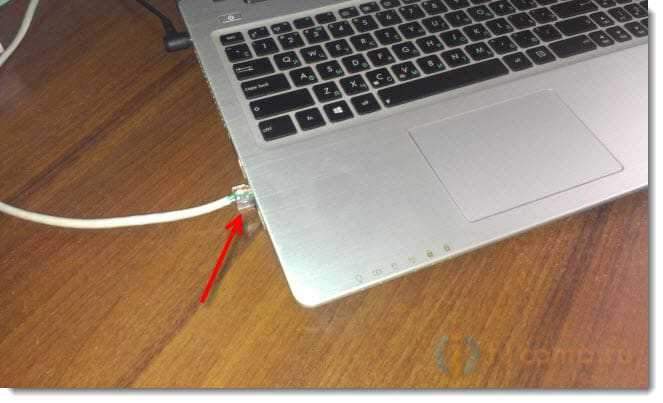
И състоянието на връзката трябва да бъде така:
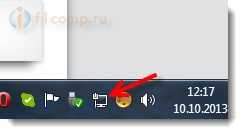
Ако всичко е свързано, тогава можем да продължим.
Настройка VirtualRouter Plus
Първо изтегляне VirtualRouter Plus може да изтегли версия 2.1.0 (на което настроих) на тази връзка или тук. Връзките се проверяват.
Изтеглете архива и го премахнете в папката. В папката стартирайте файла Virtualrouterplus.Exe.

Отваря се прозорец, в който трябва да попълним само три полета.
Име на мрежата (SSID) - В това поле напишете име за вашата безжична мрежа.
Парола - парола. Паролата, която ще бъде използвана за свързване към вашата мрежа. Задайте поне 8 знака на английски.
Е, напротив Споделена връзка Изберете връзка, от която ще бъде разпределен Интернет. Имам интернет свързан чрез кабел, така че оставих „връзката в локалната мрежа“.
Всички, щракнете върху бутона Стартирайте виртуален рутер плюс.
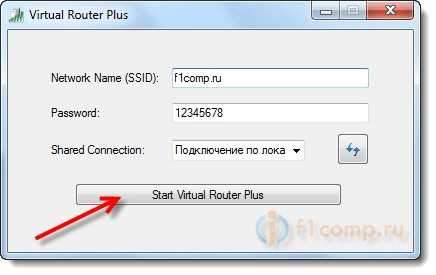
Всички Windows ще станат неактивни и бутонът STOP Virtual Router Plus ще се появи (можете да изключите виртуалния Wi-Fi). Можете да ограничите програмите и той ще се скрие на панела за известия (по -долу, вдясно).
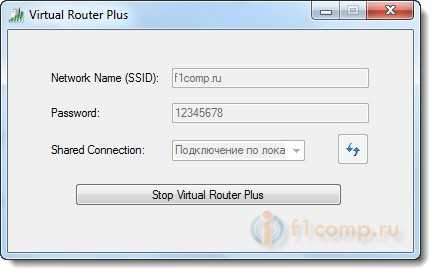
Свържете устройството към Wi-Fi
Сега вземаме телефон, таблет или какво искате да свържете там (например HTC телефонът на Android), включваме Wi-Fi на него и търсим достъпна мрежа с името, което сме задали във виртуалното Програма за рутер плюс.
Имам тази мрежа:

Кликнете върху тази мрежа, въведете паролата (която посочихме при настройване на програмата) и щракнете върху Свържете се. Нещо трябва да се окаже:
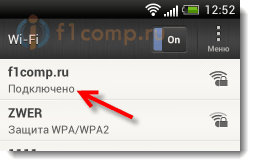
Вече можете да опитате да отидете в сайтовете от телефона (или друго устройство), което получава интернет чрез Wi-Fi от лаптопа. Но връзката е и интернет може да не работи. Това е вярно :). Просто трябва да конфигурирате нещо друго.
Устройството към Wi-Fi се свързва, но интернет не работи
Върнете се в лаптопа, отворете програмата, в която настроихме дистрибуцията и щракнете върху бутона Спрете виртуалния рутер плюс. След това щракнете върху десния бутон за състоянието на връзката и изберете Център за контрол на мрежите и общ достъп.
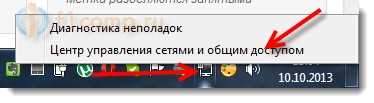
Изберете отляво Промяна на настройките на адаптер. Натиснете десния бутон на мишката към адаптера LAN връзка И изберете Имоти. Отидете в раздела Достъп.
Инсталирайте проверки като на моя екран по -долу. В поле Свързване на домашната мрежа Трябва да изберете адаптер. Всичко ми работи добре, когато се инсталира Безжична мрежова връзка 3 (Може да имате безжична мрежова връзка 2 или друга). Експеримент.
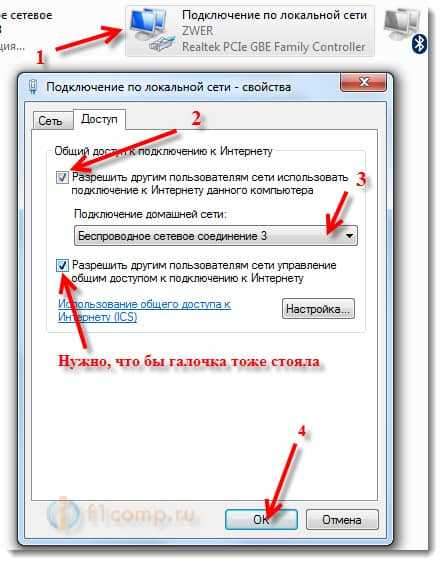
След това, във виртуалния рутер плюс програмата, ние отново започваме нашата мрежа. Телефонът вече трябва да инсталира връзката автоматично. Интернет вече трябва да работи. Всичко работеше за мен, отворени сайтове!
Преобразуването на лаптоп в рутер премина успешно :).
Съвет! Можете. За това как да направя това, написах в тази статия.
Ако, когато се стартира програмата VirtualRouter Plus, виртуалният рутер плюс студ не се стартира, се появява грешка. Поддържаният хардуер може да не е намерен или нещо подобно не може да бъде стартирано „Virtualrouter Plus“, след което прочетете тази статия https: // f1compp.ru/oshibki/ispravlyaem-shibku-virtual-router-puld-re-red-be-popported-hardare-may-not-mene-ben-fund
След думи
Разбира се, ако е възможно, бих ви посъветвал да купите рутер. Дори и някакъв прост, евтин модел, например, TP-Link TL-WR841N ще се справи перфектно с Wi-Fi дистрибуция за няколко устройства. И не е нужно да измъчвате лаптопа :). В допълнение, самият лаптоп ще може да се свърже чрез безжична мрежа и да не го разпространява.
Но този метод също е добър. Можете бързо да организирате безжична мрежа, дори без рутер.
- « Грешка 0xc0000005 при стартиране на приложение. Програмите не се стартират [Windows 7, Windows 8]
- Проблеми с Utorrent Когато работите през Wi-Fi рутер Връзка изчезва, рутерът се рестартира, интернет бавно работи »

